
みなさんはマウス派でしょうか、トラックパッド(タッチパッド)派でしょうか。私はよくコワーキングスペースで仕事をしていますが、観察していると、ノートパソコンの方はトラックパッド派が多いようです。
私は断然マウス派!デスクトップで作業する時ももちろんですが、ノートパソコンを持ち出す時も一緒にマウスを必ず持っていきます。
マウスを使う利点はのちほどご説明しますが、まずは、「パワーポイントでマウスを使いたおして作業を効率化させる」ことについて考えていきましょう。
目次
意外と知らない?Ctrl+マウス操作でオブジェクトを複製
私はパワーポイント作成研修などもしていますが、図でもテキストボックスでもなんでも、選択した状態で「Ctrl(コントロール)キーを押しながらドラッグ」すると複製できる、ということをご存じでない方が意外といらっしゃいます。「いままではどうしていましたか?」と聞くと右クリックでコピー&ペーストで増やしていた、と言われる方が多いです。
例えば四角の図形を複製したい時はこのようにします。

テキストボックスでも同じようにできます。

コピペをするよりずっと速いですよね!
ぜひ今後はこのやり方でやってみてください。
Ctrl+Shfit + ドラッグも覚えましょう!
上記の操作に「Shift」キーを足してやってみましょう。どうなりましたか?
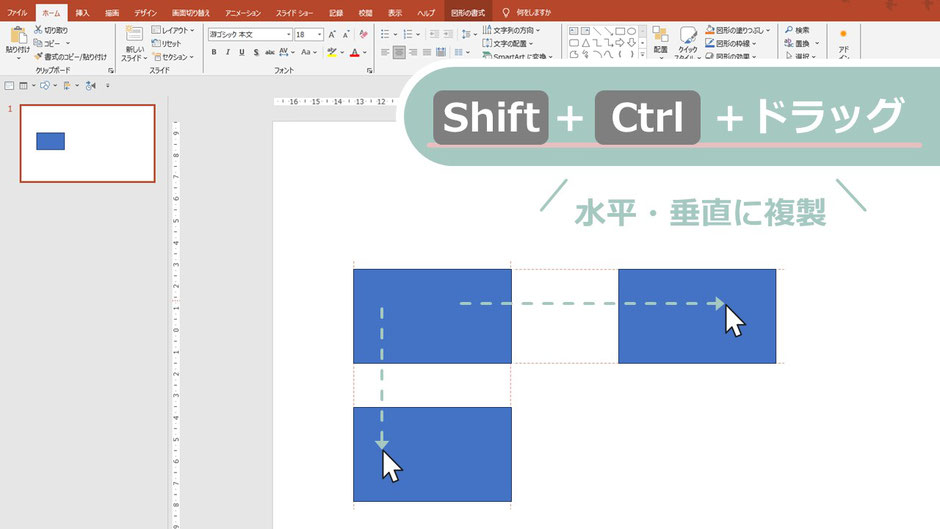
オブジェクトが水平、または垂直に複製されます!これもきっと使える場面があると思いますので、活用してください。
ついでではありますが、「Ctrl + Shift +ドラッグ」で複製したオブジェクトを更に複製するショートカットキーがあります。「Ctrl +Y」を押すと「直前の動作を繰り返す」ということができます。

これを繰り返せば、等間隔でオブジェクトをどんどん作れます。あとで間隔を揃える、という必要もありません。
他にもパワーポイントには便利なショートカットキーが沢山ありますから、この機会にぜひ調べて使ってみてください。
ぜひ覚えておきたいパワポでのマウス操作「画面の拡大・縮小」
パワーポイントの操作中、「もう少し拡大して見たい」「縮小して全体が見れるようにしたい」ということは必ずあると思います。おそらく多くの方は右下の「+」や「ー」で調整したり、その間にある「ズーム」というスライダーで調整しているでしょう。
これはポインターを移動させる手間が発生し、拡大縮小にも細かい操作が必要となります。
その手間を一発で省略できるのが、「Ctrl + マウスホイール」!
パワーポイントを開いた状態で、Ctrlキーを押しながらマウスホイールをぐりぐり動かしてみてください。画面が拡大・縮小しますよね!
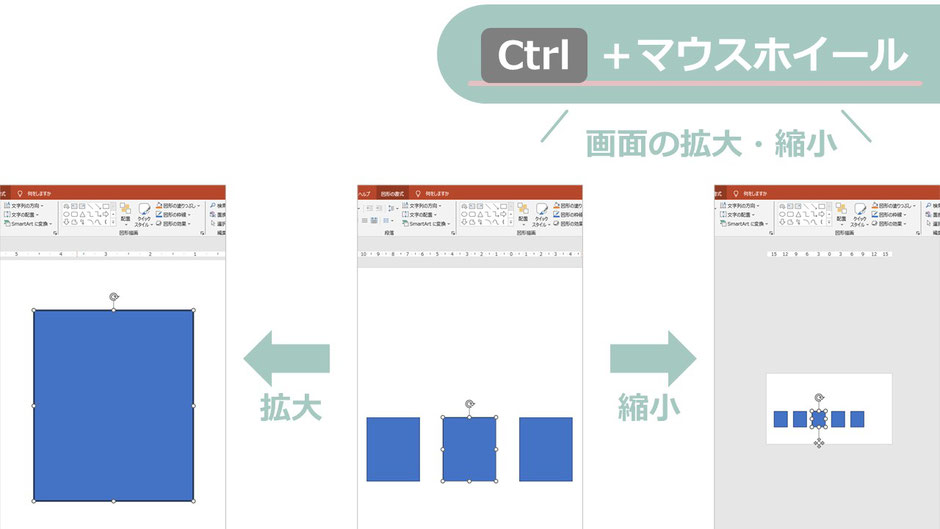
これだけでも間違いなく数秒は時短ができ、細かい作業のイライラも解消できます!
ご存じでしたか?ぜひ使ってみてください。
パワーポイントの操作はトラックパッドでなく、マウスをおすすめする理由
トラックパッドを使用される方の多くは「右手でポインターを動かし、左手でクリック」しているのではないでしょうか。このやり方ですと、CtrlやShift、Altキーを使ったショートカットキーを使う時に左手をトラックパッドから離して移動させる必要があります。その時間が無駄に思えます。

これはパワポに限った話ではないと思いますが、パソコン作業を効率化させるにはいかに「ショートカットキーを駆使するか」で変わってきます。ショートカットをよく使う人は、常に左手がキーボードの左手前の角にスタンバイ状態になっていて、素早くCtrl + C や Ctrl + Vなど操作します。トラックパッドだと、この操作が一瞬遅れます。塵も積もれば山となると言われるように、この操作の遅れが、一日パソコンに向かっている方ともなれば、相当の時間の違いが生じます。
遅いだけでなく、この記事で紹介した「Ctrl+ドラッグ」は、おそらく「左手の親指でクリック、小指か薬指でCtrl、右手の指でドラッグ」という複雑な操作になります。「Ctrl + Shift + ドラッグ」の場合はさらにもう一本左手の指が必要になります。
これらの操作はトラックパッドではとてもやりにくく、正確性にも欠けます。

以上の理由から、パワーポイントの操作はトラックパッドではなく、マウスを強くお勧めします。数千円で買えるものですから、必ず用意しましょう!
パワポ作業の効率化にはマウスを徹底活用しよう!【まとめ】
今やほとんどの業界で人手不足と言われており、従業員一人一人のマンパワー、効率化の向上が求められていると思います。その解決策の第一歩はパソコン作業のスピードアップだと考えています。
ぜひマウスやショートカットキーを使いこなし、シゴデキな人を目指しましょう!
パワーポイント資料作成代行します
- 見た目よくパワポが作れない・・・
- 忙しくて時間がない・・・
- そもそもパワポが苦手・・・
そんな皆さんに代わって、設立10年、累計1,000社以上の資料作成を手掛けてきた弊社が、企画書、プレゼンなど、御社のパワーポイント資料を作成します。
事前のご相談、お見積りは無料ですので、お気軽にお問合せ下さいませ。


